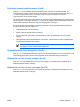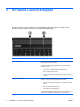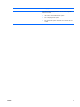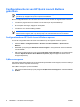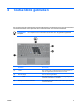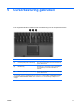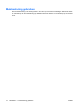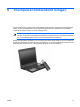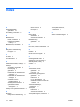Cursor Controls and Keyboard - Windows XP
Configuratiescherm van HP Quick Launch Buttons
gebruiken
OPMERKING: De voorzieningen van de Quick Launch-knoppen die in dit onderdeel worden
genoemd, zijn mogelijk niet op alle computers beschikbaar.
Met het configuratiescherm van HP Quick Launch kunt u onder andere de volgende taken uitvoeren:
●
Voorkeuren programmeren en instellen voor de infoknop en de presentatieknop
●
Q-menuopties toevoegen, wijzigen en verwijderen
●
Voorkeuren voor vensterschikking instellen
OPMERKING: Als u meer informatie wilt bekijken over een item in het configuratiescherm van
Quick Launch-knoppen, klikt u op de knop Help in de rechterbovenhoek van het venster.
Configuratiescherm HP Quick Launch Buttons openen
U kunt het configuratiescherm HP Quick Launch Buttons op de volgende manieren openen:
●
Selecteer Start > Configuratiescherm > Printers en andere hardware > Quick Launch
Buttons.
●
Dubbelklik op het pictogram HP Quick Launch knoppen in het systeemvak aan de rechterkant
van de taakbalk.
●
Klik met de rechtermuisknop op het pictogram HP Quick Launch knoppen in het systeemvak en
selecteer Adjust HP Quick Launch Buttons Properties (Eigenschappen HP Quick Launch
knoppen aanpassen).
Q Menu weergeven
Het Q Menu biedt snelle toegang tot een groot aantal systeemtaken via de knoppen, toetsen en hotkeys
waarvan de meeste computers voorzien zijn.
Het Q Menu weergeven op het bureaublad:
▲
Klik met de rechtermuisknop op het pictogram HP Quick Launch knoppen en selecteer Launch
Q Menu.
8 Hoofdstuk 3 HP Quick Launch-knoppen NLWW